
Utilisation de Siri sur Mac
Utilisez Siri sur votre Mac pour obtenir rapidement des réponses ou exécuter une tâche. Dites quelque chose comme « Quel temps fera-t-il demain? » ou « Active Ne pas déranger ».
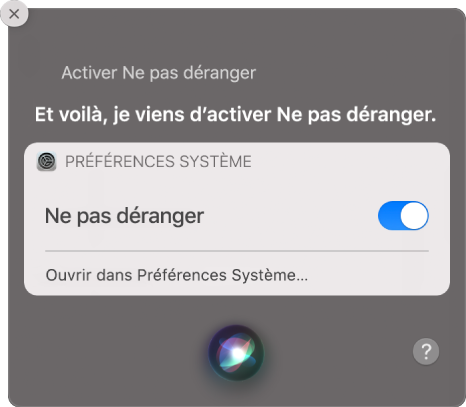
Exemples de façons d’utiliser Siri
Sur votre Mac, posez une question à Siri ou demandez-lui d’effectuer une tâche pour vous.
Vous trouverez ci-dessous quelques exemples :
Dites quelque chose comme | Description |
|---|---|
« Ouvre Notes ». | Siri ouvre instantanément les Notes pour vous. |
« Montre-moi mes mots de passe » | Siri ouvre la sous-fenêtre Mots de passe dans Safari sur votre Mac. |
« Affiche mes rappels. » | Siri affiche vos rappels. |
« Créer une note » (puis dictez ce que vous souhaitez écrire). | Siri écrit une note ou un courriel pour vous. |
« Programme une réunion aujourd’hui à 15 h » | Siri crée une réunion pour vous. |
« Lance une liste de lecture avec des chansons joyeuse ». | Lorsque vous écoutez Apple Music, Siri apprend vos goûts musicaux et peut vous recommander des chansons ou lancer une liste de lecture. |
« Joue la meilleure chanson de mars 1991 ». | Siri peut vous donner des détails sur des chansons, des albums et des artistes, ou lire des notes sur les albums pour les éléments qui se trouvent dans votre bibliothèque musicale. |
« Quelle est l’épicerie la plus proche? » ou « Quel temps fera-t-il demain? » | Lorsque les services de localisation sont activés dans les préférences Confidentialité, Siri peut vous fournir des informations en fonction de votre emplacement actuel ou inclure des plans pour vous donner plus de détails. |
« Retrouve le fichier que j’ai créé la semaine dernière contenant "conférence" ». | Vous pouvez rechercher vos fichiers de façon efficace. Il vous suffit de demander à Siri de rechercher des fichiers créés à un moment donné ou contenant un texte précis. |
« Augmente la luminosité de l’écran » ou « Ouvre les préférences Night Shift ». | Siri peut automatiquement modifier certaines préférences ou ouvrir une sous-fenêtre de préférences pour vous. |
« Trouve mes AirPods » ou « Fais biper mon iPhone. » | Siri vous aide à trouver vos appareils au moyen de Trouver mon. |
« Quelle est la vitesse de mon Mac? » ou « De combien d’espace je dispose? » | Siri peut vous donner des informations sur votre appareil. |
Astuce : Demander à Siri « Que puis-je faire? » ou cliquez sur le bouton Assistance ![]() dans la fenêtre de Siri pour obtenir une panoplie d’idées sur la manière dont Siri peut vous aider.
dans la fenêtre de Siri pour obtenir une panoplie d’idées sur la manière dont Siri peut vous aider.
Si vous préférez saisir les demandes que vous adressez à Siri au lieu de les énoncer, vous pouvez activer Écrire pour Siri. Consultez la rubrique Modifier les préférences Siri pour les options d’accessibilité.
Si la fenêtre Siri ne se ferme pas automatiquement, vous pouvez la fermer manuellement. Déplacez le pointeur au-dessus, puis cliquez sur le bouton Effacer ![]() .
.
Utiliser les résultats de Siri
Vous pouvez ouvrir les résultats directement à partir de la fenêtre Siri ou les utiliser dans vos courriels ou vos documents.
Sur votre Mac, effectuez l’une des opérations suivantes :
Ouvrir un résultat : Double-cliquez sur une page Web pour l’ouvrir dans Safari, ou double-cliquez sur un fichier ou un document pour l’ouvrir dans l’app adéquate sur votre Mac. Vous pouvez également effectuer un clic forcé sur un résultat pour le prévisualiser dans une fenêtre Coup d’œil.
Pour utiliser ou enregistrer un résultat : Faites glisser et déposez pour ajouter des images ou des positions à un courriel ou un document, ou les poser sur le bureau. (Vous pouvez également copier ou coller le texte.)
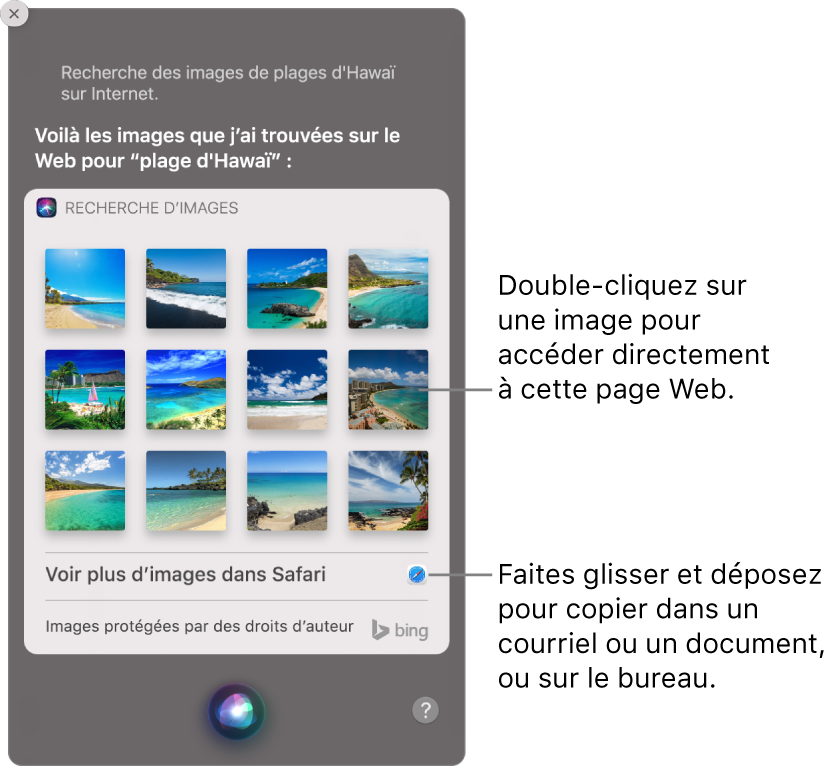
Personnaliser les suggestions de Siri
Siri vous suggère des tâches, comme créer un événement dans l’app Calendrier ou lire un article dans l’app News, en fonction de vos habitudes et de l’utilisation que vous faites de vos apps.
Vos informations personnelles, qui sont chiffrées et restent confidentielles, sont synchronisées avec tous vos appareils connectés avec le même identifiant Apple. À mesure que Siri en apprend sur vous sur un appareil, votre expérience d’utilisation de Siri s’améliore sur vos autres appareils Siri est conçu pour protéger vos informations, et vous pouvez choisir ce que vous souhaitez partager.
Sur votre Mac, choisissez le menu Pomme

Cliquez sur « Suggestions de Siri et confidentialité ».
Sélectionnez des apps dans la liste pour activer ou désactiver « Suggestions de Siri » ou « Apprendre de cette app ».
Si le service de localisation est activé, la position de votre appareil au moment de votre demande sera également envoyée à Apple pour aider Siri et Dictée à améliorer la précision des réponses à vos demandes. Pour modifier ce réglage dans Préférences Systèmes, consultez la rubrique Autoriser les apps à détecter la position de votre Mac. Afin de fournir des réponses pertinentes, Apple peut utiliser l’adresse IP de votre connexion Internet pour obtenir votre position approximative, en faisant correspondre l’adresse IP à une région géographique.
Vous pouvez utiliser Siri sur votre Mac pour contrôler les lumières et autres accessoires de votre domicile. Consultez la rubrique Utiliser Siri pour contrôler Domicile et l’article de l’assistance Apple Contrôler votre domicile avec Siri.